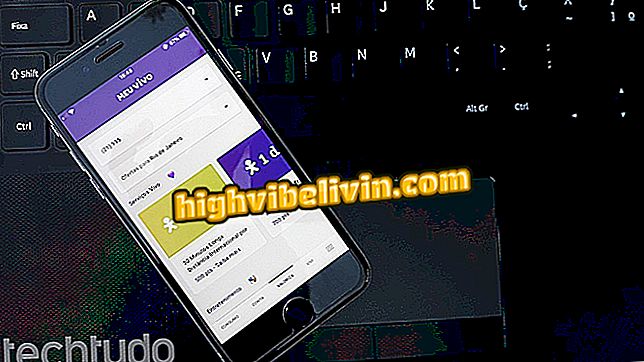Lihat cara memantau kinerja Chromebook Anda dan menghindari masalah
Chromebook adalah jenis komputer berbasis cloud yang ringan, tetapi masih bisa lambat. Jadi, penting untuk berhati-hati seperti PC tradisional untuk mengetahui berapa banyak tab peramban yang dapat Anda buka sampai Anda menyadari penurunan kinerja.
Microsoft Surface Laptop hadir sebagai saingan MacBook dan Chromebook
Untuk memantau kinerja alat berat, dimungkinkan untuk menggunakan aplikasi Cog, yang menampilkan semua informasi perangkat dan menampilkan penggunaan CPU dan RAM. Pelajari cara memasang aplikasi dan memeriksa pengoperasian notebook dengan Chrome OS, Google.

Chromebook Pro
Langkah 1. Akses Toko Web Chrome di Chromebook Anda dan temukan Cog-System Info Viewer. Klik 'Gunakan di Chrome';

Cog adalah aplikasi praktis yang tersedia di toko Chrome OS
Langkah 2. Konfirmasikan penginstalan dengan mengeklik 'Tambah Aplikasi';

Pasang aplikasi di Chromebook Anda
Langkah 3. Buka daftar aplikasi di Chromebook Anda dan buka Cog untuk pertama kalinya;

Temukan Cog di daftar aplikasi yang diinstal
Langkah 4. Lihat informasi perangkat keras pada Chromebook di layar dan, di sampingnya, penggunaan sumber daya CPU dan RAM komputer secara waktu nyata. Semakin kecil pengisian batangan, semakin baik kinerja mesin;
Aplikasi: Dapatkan tips terbaik dan berita terbaru di ponsel Anda

Lihat penggunaan CPU, RAM, dan informasi lainnya
Langkah 5. Anda dapat menggunakan Cog untuk mengetahui batas penggunaan Chromebook Anda. Buka Chrome, dan dari menu utama, cari opsi 'Alat Lainnya> Pengelola Tugas';

Akses pengelola tugas asli Chrome OS
Langkah 6. Buka monitor tugas asli Chrome OS berdampingan dengan Cog dan lihat dampak tab terbuka pada operasi Chromebook. Jika CPU dan memori penuh, tutup saja halaman satu per satu dan lihat berapa kali komputer Anda mendukung tanpa mencapai batas perangkat keras.

Kurangi jumlah flap terbuka dan lihat dampaknya
Cog bukan alat yang membuat Chromebook lebih cepat, tetapi membantu memahami apa yang mungkin memperlambat mesin. Kiatnya adalah untuk tetap menginstalnya dan memeriksa setiap kali ada penundaan dalam waktu respon Chrome OS. Jadi Anda dapat menutup jendela dan aplikasi dan melihat bagaimana penggunaan chromebookr Anda tercermin dalam penggunaan dan pemrosesan memori. Kedua komponen ini penting untuk pengoperasian penuh notebook, sehingga sangat ideal untuk tidak terlalu sering ditekan.
Apa yang lebih baik: notebook, ultrabook, MacBook? Komentar pada.